
Innhold
Hvis du bare har en Kindle Fire, er vi her for å vise deg hvordan du konfigurerer det, hvordan du sikrer det og hvordan du stiller foreldrekontroll.
Sette opp Kindle Fire tar omtrent 15 til 30 minutter, og for å fullføre oppsettet trenger du en Internett-tilkobling. Du kan koble til et hjemmenettverk senere, så det er greit å sette det opp hos andres hus.
Etter å ha vist deg hvordan du konfigurerer Kindle Fire og hvordan du konfigurerer Kindle FreeTime hvis du planlegger å gi det til et barn, viser vi deg noen programmer for å komme i gang. i Amazon App Store.
Les: Best Kindle Fire Cases

Kindle Fire Setup
Selv om oppsettet er en ganske enkel prosess, sørg for å gjøre følgende for den smidigeste og enkleste måten å få Kindle Fire opp og ned.
Det første du må gjøre er å angi hovedspråket til enheten. Med hovedspråksettet er neste trinn å koble til et WiFi-nettverk. Grunnen til at enheten må koble til WiFi, er slik at den kan settes opp med enten en eksisterende Amazon-konto eller brukeren kan opprette en.
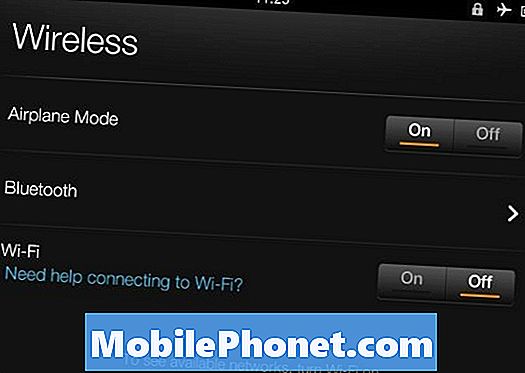
Søk etter WiFi-nettverket du bruker i hjemmet ditt, og skriv inn sikkerhetsnøkkelen hvis nødvendig.
Når du er koblet til WiFi-nettverket, logg deg inn på Amazon-kontoen hvis du allerede har en. Hvis ikke, gå gjennom trinnene for å opprette en konto.
Når du er ferdig, velg tidszonen du bor i, og bekreft din Amazon-konto.
Deretter kan du skrive inn Facebook og Twitter-informasjonen din for å gjøre deling av innlegg og tweets mye enklere.
Kindle Fire Security
Å sette inn et passord på Kindle Fire er en god ide, slik at folk ikke kan lese e-post eller kjøpe apps uten din kunnskap. Denne videoen viser hvordan du konfigurerer et passord i noen enkle trinn.
Et annet mål for sikkerhet som Kindle Fire har, er foreldrekontroll. Dette er et veldig nyttig verktøy for de som gir Kindle Fire til barna sine, men vil også at de skal være trygge mens de bruker enheten.
Les: Hvordan sette opp Kindle Fire Parental Controls
Bruke Kindle Fire
For å installere programmer på Kindle Fire velger du Apps fra hovedskjermbildet, og deretter trykker du på Lagre øverst til høyre.
Hvordan sette opp e-post på Kindle Fire
- På startskjermen Trykk på Apps.
- Rull ned ogVelg E-post.
- På bunnen av skjermenTrykk på Start.
- Velg din e-postleverandør.
- Skriv inn e-postadressen og passordet ditt
- Skriv inn navnet du vil vise for kontoen, og merk av i boksen hvis du vil at den e-postadressen skal brukes som standardkonto.
5 Kindle Fire Apps å installere først
- Pandora - Et gratis program som lar deg streame musikk av nesten alle genrer gratis. Lag stasjoner basert på favorittartisterne dine for å spille den musikken som passer best for deg.
- Netflix - En gratis app som lar deg se på TV-programmer og filmer hvis du allerede er en Netflix-kunde. Flott for å se innhold enten hjemme eller mens du reiser.
- Angry Birds Star Wars HD - Som det andre populære Angry Birds-spillet, men med en Star Wars-vri.
- Ord med venner - Et populært spill som holder poeng mens brukerne prøver å slå motstandere med sitt overordnede ordforråd.
- Quick Office Pro - For de som trenger å fullføre en presentasjon på farten, eller gjør noe på sofaen, har Quick Office Pro dekket deg.
For mer, sjekk ut Amazon App Store, hvor du kan søke etter de beste gratis og nye spill og apper.

